升级iOS6最新教程:今日小编跟大家一起分享如何升级iOS6,因为升级iOS6目前是需要开发者账号的,而很多人因此而去购买开发者的UIDI号,这非常不划算,今天小编就跟大家分享一个非常简单的升级iOS6的方法,一教就会。
6月13日消息,据国外媒体报道,苹果在WWDC上公布了测试版的iOS6。如果您已经等不及了,可以提前下载试用一下。以下为升级iOS6安装方法。
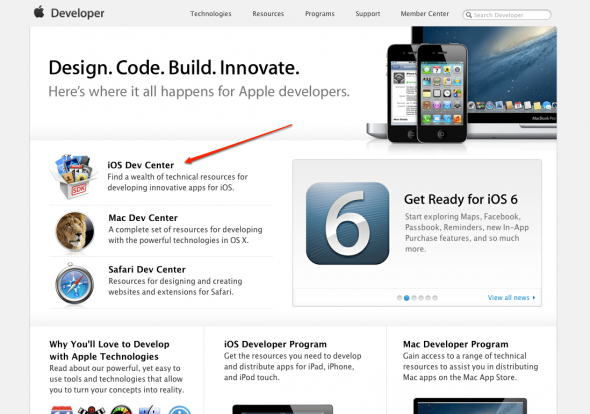
升级iOS6最新教程
第一步:是登陆苹果开发者网站developer.apple.com并进入iOS设备中心,这样我们就可以开始开始今天的升级iOS6教程啦!!!
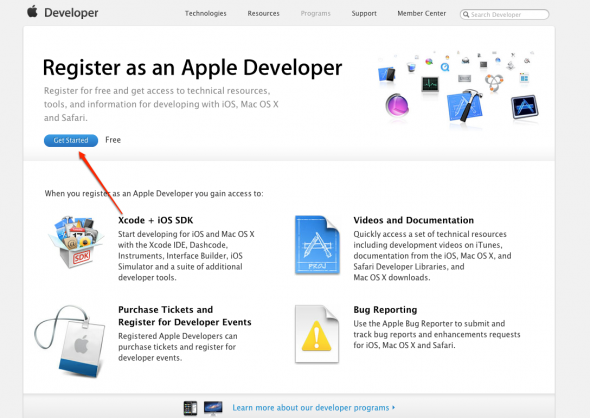
升级iOS6最新教程
第二步:注册成为免费用户,这个主要是为了得到开发者权限而做的,所以一定要注册,而去这个注册是完全免费的,而如果你网上买的话,还是要花钱的。
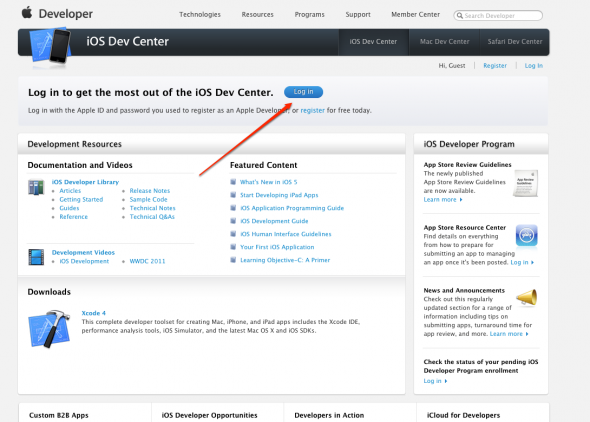
升级iOS6最新教程
第三步:登陆iOS页面,填写相关的信息即可。
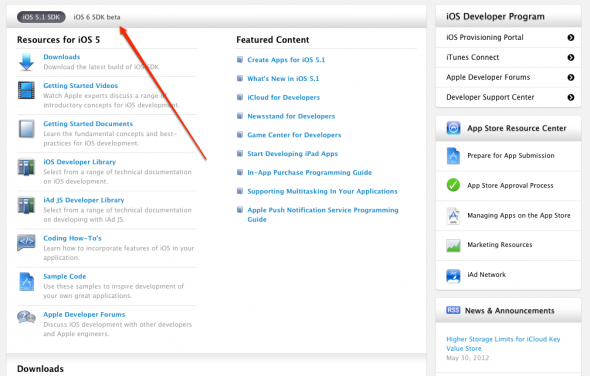
升级iOS6最新教程
第四步:点击iOS 6 Beta(如箭头所指),选择你自己适合的机型的固件,不要下载错了,不然就会导致刷机出现问题。
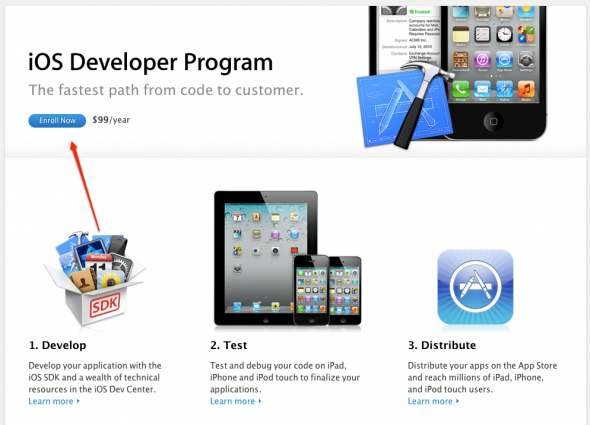
升级iOS6最新教程
第五步:如果没有注册Develop,需要每年交99元注册。
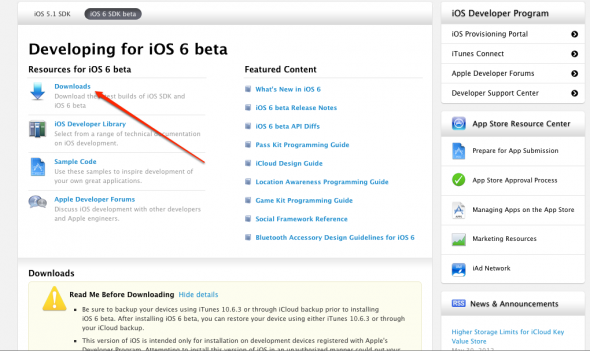
升级iOS6最新教程
第六步:点击箭头所指方向,进入下载页面。
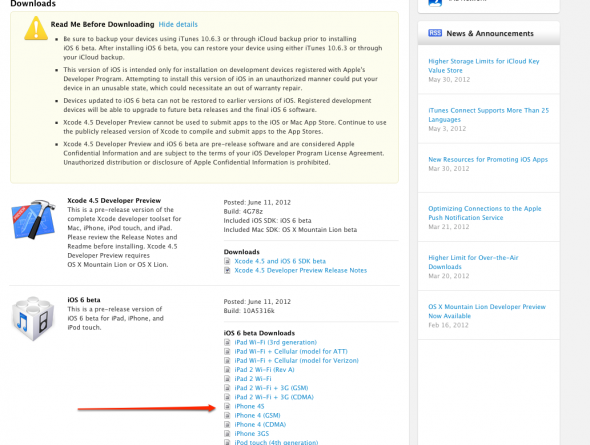
升级iOS6最新教程
第七步:下载与你的设备所对应的测试版(如果是iPhone 4S,就是箭头所指方向)
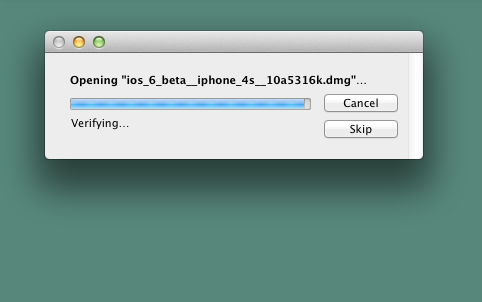
升级iOS6最新教程:下载完毕

升级iOS6最新教程
第八步:这是下载到的文件,进入iTunes,然后点击Shift+恢复按钮,直接升级最新,这里要说下,一定是要用最新版的iTunes才行的。
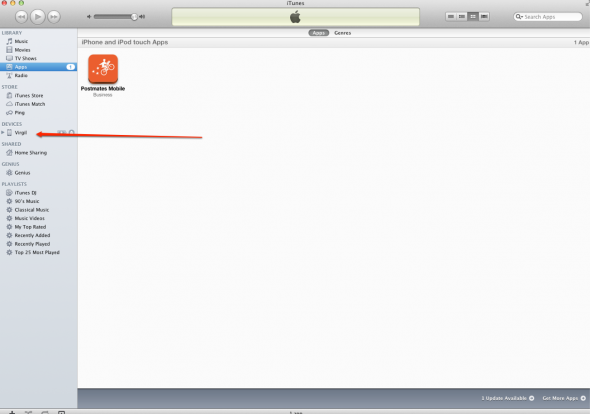
升级iOS6最新教程
第九步:在iTunes导航条中找到你的设备型号
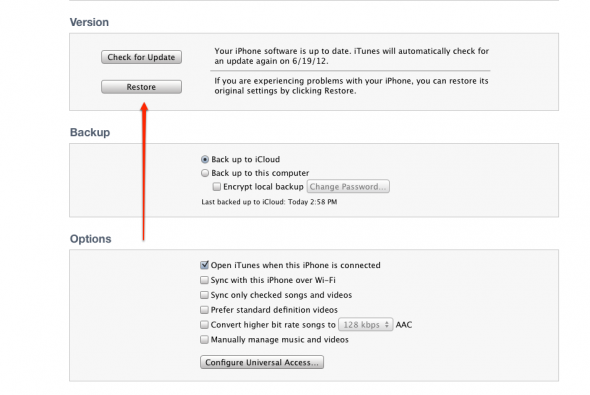
升级iOS6最新教程
第十步:将设备接入电脑,按住键盘上的ALT键,点击restore恢复,建议在升级之前备份文件
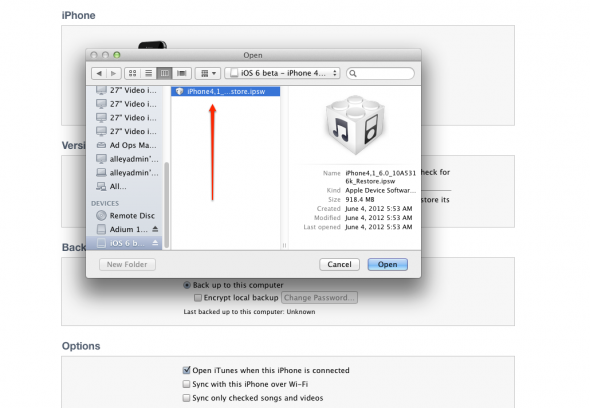
升级iOS6最新教程
第十一步:打开下载的iOS 6安装包
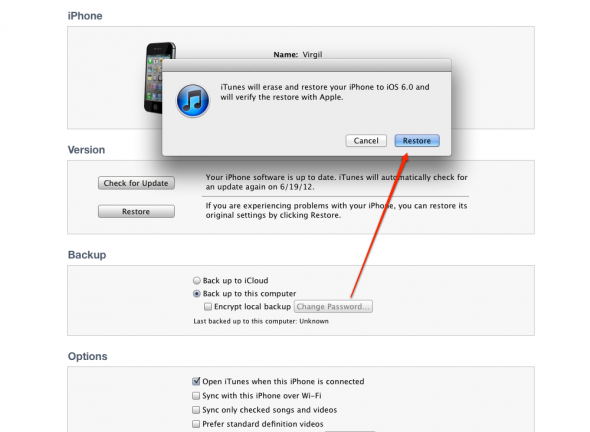
升级iOS6最新教程
第十二步:在安装iOS 6之前最后确认一次是否安装

升级iOS6最新教程
最后,几分钟之后完成安装,大功告成,这样大家就可以体验最新的iOS6,今天的升级iOS6教程到此为止,如果有什么问题的话,可以在下方留言。
文章来源:泡椒网
【升级iOS6最新教程 史上最简单的升级iOS6安装方法】相关文章:
★ iPhone6 plus怎么清除DNS缓存 iphone清除DNS缓存方法
★ iOS 8.2升级后 苹果iPhone手机桌面AppleWatch应用不能删除怎么办?
★ iphone原生相机扫描二维码教程 qr mode插件使用方法
